Opdateret April 2024: Stop med at få fejlmeddelelser, og sænk dit system ned med vores optimeringsværktøj. Hent det nu kl dette link
- Download og installer reparationsværktøjet her.
- Lad det scanne din computer.
- Værktøjet vil derefter reparér din computer.
Med Google Chrome-browseren kan brugere eksportere adgangskoder, der er gemt i en CSV-fil, så brugerne kan gemme web-adgangskoder, der er gemt i browseren.

Som du sandsynligvis ved, leverede tidligere versioner (version 75 og tidligere) et flag for at aktivere indstillingen Skjult adgangskodeimport, som giver os mulighed for at importere adgangskoder fra en CSV-fil til Chrome-browseren. Du kan navigere til siden med chrome: //-flag (tryk på i adresselinjen og tryk på Enter) og aktivere PasswordImport-flag.
Som jeg sagde, er PasswordImport-flag ikke længere tilgængeligt på siden chrome: //. Mange brugere, der tidligere eksporterede chrome-adgangskoder til en CSV-fil, spekulerer nu på, hvordan de importerer adgangskoder til Chrome-browseren.
Heldigvis kan du i den aktuelle version af Chrome (mindst i Chrome 79 og 80) genaktivere indstillingen til adgangskodeimport. Det følgende afsnit beskriver, hvordan du aktiverer indstillingen til adgangskodeimport og hvordan du importerer adgangskoder fra en CSV-fil til Chrome-browseren.
April 2024 Opdatering:
Du kan nu forhindre pc -problemer ved at bruge dette værktøj, såsom at beskytte dig mod filtab og malware. Derudover er det en fantastisk måde at optimere din computer til maksimal ydelse. Programmet retter let på almindelige fejl, der kan opstå på Windows -systemer - ikke behov for timers fejlfinding, når du har den perfekte løsning lige ved hånden:
- Trin 1: Download PC Reparation & Optimizer Tool (Windows 10, 8, 7, XP, Vista - Microsoft Gold Certified).
- Trin 2: Klik på "Begynd Scan"For at finde Windows-registreringsproblemer, der kan forårsage pc-problemer.
- Trin 3: Klik på "Reparer Alt"For at løse alle problemer.
Aktivér indstillingen Importer manglende adgangskoder i Chrome
Sådan kan du aktivere funktionen:
- Åbn Chrome-browseren, og indtast chrome: // flags / # password-import-export i adresselinjen. Når du har trykket på "Enter" -tasten, føres du til Chrome-flag-siden.
- Vælg "Aktiver" i rullemenuen. Når du har gjort det, beder Chrome dig om at genstarte browseren. Klik på "Genstart nu" for at genstarte browseren.
- Åbn Chrome's adgangskodeadministrator ved at skrive chrome: // indstillinger / adgangskoder eller ved at gå til menuen "Indstillinger" og klikke på "Administrer adgangskoder" i de avancerede indstillinger.
- For at eksportere din adgangskodeliste skal du blot klikke på knappen "Eksporter". Et vindue åbnes, hvor du bliver bedt om at indtaste din adgangskode til din brugerkonto. Når du har indtastet din adgangskode, vises vinduet “Gem”.
- Browseren gemmer automatisk din liste over adgangskoder i en simpel "csv-tekst" -fil. Derfra kan du importere alle adgangskoder til en adgangskodeadministrator, der understøtter "csv" -import.
- For dem, der ønsker at importere adgangskoder, skal du bare klikke på knappen "Import". I modsætning til eksport af adgangskoder beder Chrome dig ikke om adgangskoden til din brugerkonto. Åbn bare "csv" -filen, der indeholder din adgangskode, og Chrome gør resten.
En vigtig ting at huske på, hvornår eksport af adgangskoder med denne metode er, at Chrome opretter en liste over adgangskoder i almindelig tekst. Når du er færdig med at importere adgangskoder til en adgangskodeadministrator, skal du straks slette filen for at forhindre, at nogen ved et uheld snubler over den.
Eksport og import af din adgangskode
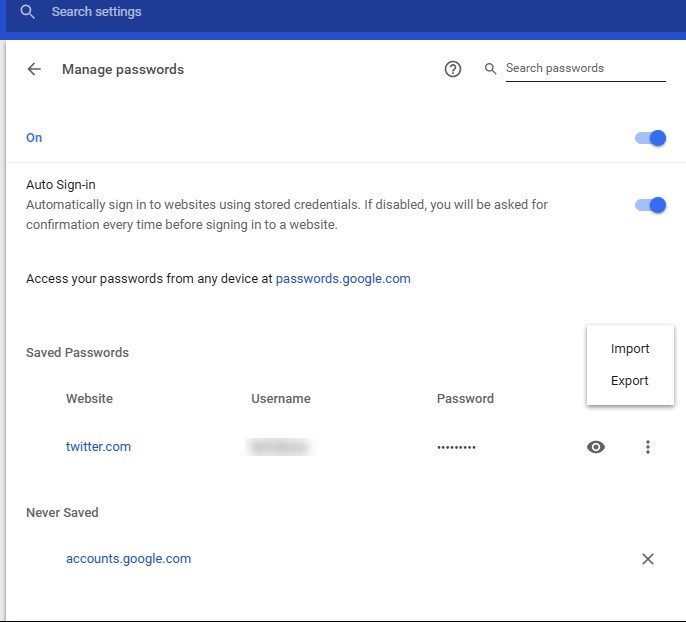
- Klik på Eksport for at downloade alle dine adgangskodeposter til din pc. Du bliver bedt om at indtaste din Windows-brugerkonto-adgangskode til godkendelse.
- Når adgangskoden til Windows-brugerkontoen er indtastet og bekræftet, kan du gemme dine adgangskoder i en fil i CSV-format (kommaseparerede værdier) på din pc.
- Hvis du vil importere en adgangskode til din Chrome-browser og gemme den i de gemte adgangskoder, kan du oprette en CSV-fil med følgende værdier anført i:
Navn: Navn på det websted, hvor du har kontoen
URL: URL til webstedets registrering
Brugernavn: Dit aktive brugernavn på webstedet.
Adgangskode: Adgangskode til det givne brugernavn
- Med knappen Importer kan du importere dine gemte adgangskoder.
Denne lille eksperimentelle funktion kan være nyttig, hvis du vil have en sikkerhedskopi af dine gemte adgangskoder i Chrome, så du kan gendanne dem til din browser i tilfælde af uforudsete omstændigheder.
Konklusion
I øjeblikket, fra dette brev, fungerer adgangskodeeksporten og importfunktionen i Chrome dev- og Canary-kanalerne, vi ved ikke, hvornår Google leverer denne funktion.
https://support.google.com/chrome/thread/18366464?hl=en
Ekspert Tip: Dette reparationsværktøj scanner lagrene og erstatter korrupte eller manglende filer, hvis ingen af disse metoder har virket. Det fungerer godt i de fleste tilfælde, hvor problemet skyldes systemkorruption. Dette værktøj vil også optimere dit system for at maksimere ydeevnen. Den kan downloades af Klik her

CCNA, Web Developer, PC Fejlfinding
Jeg er computerentusiast og en praktiserende it-professionel. Jeg har mange års erfaring bag mig i computerprogrammering, hardwarefejlfinding og reparation. Jeg er specialiseret i webudvikling og database design. Jeg har også en CCNA-certificering til netværksdesign og fejlfinding.

